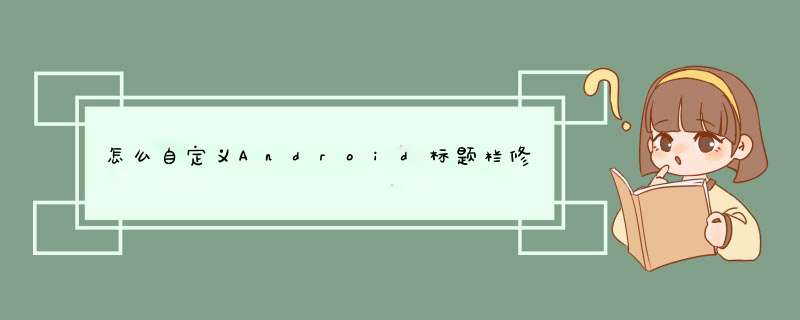
requestWindowFeature(Window.FEATURE_CUSTOM_TITLE)
setContentView(R.layout.mainactivity) //Activity的布局
getWindow().setFeatureInt(Window.FEATURE_CUSTOM_TITLE,R.layout.titlebar) //标题栏的布局
虽然上面这样可以在标题栏加入一些控件,但是仍然不能改变标题栏的高度、背景色,要想达到这个目的,只能使用theme(主题)。因此往project里先添加一个style。改变背景色修改android:windowTitleBackgroundStyle的值,改变标题栏高度则修改android:windowTitleSize的值。下面是一个示例:
#778899
32dp
@style/CustomWindowTitleBackground
接着再修改AndroidManifest.xml文件,找到要自定义标题栏的Activity,添加上android:theme值,比如:
Java代码
android:theme值就是上面那个style.xml文件里定义的一个style的name值。
按照以上的步骤,修改标题栏布局、高度、背景色的功能就实现了。
程序猿看到类似这样的设计图的话都会在大脑里思考该如何布局。对于此图更多的是前半段是用viewpager进行广告图片的自动切换,下半部分是用 RecyclerView 的GridLayoutManager 多布局实现。其实呢,整体来说 ,都可以用一个RecyclerView来实现。下面进行简述RecyclerView 简单实现。
先从adapter里面实现:多布局的话首先会想到:getItemViewType
@Override
public int getItemViewType(int position) {
if(null==appShopMgr||appShopMgr.getTagAppHisVs().size()==0){
return 0
}else if (this.coverShopMgr == null) {
//return VIEW_TYPE_ITEM
return noGallery(position)
} else if (this.coverShopMgr .hasCover() == false) {
//return VIEW_TYPE_ITEM
return noGallery(position)
} else {
return position == 0 ? VIEW_TYPE_GALLERY :appShopMgr.getTagAppHisVs().get(position-1).type
}
分析下各种viewType,也就是分三部分,第一部分就是广告图片,第二是title,第三部分就是网格显示。
再看onCreateViewHolder和 onBindViewHolder
public RecyclerView.ViewHolder onCreateViewHolder(ViewGroup parent, int viewType) {
if (viewType == VIEW_TYPE_GALLERY) {
return new ShopCoverHolder(mInflater.inflate(
R.layout.holder_item_shop_cover_layout, parent, false))
}else if(viewType == RecycleViewModelType.TITLEITEM){
return new TitleViewHolder(mInflater.inflate(
R.layout.activity_app_shop_title_layout, parent, false))
} else if (viewType == RecycleViewModelType.GRALLYITEM) {
return new SetupAppHolder(mInflater.inflate(
R.layout.item_setup_app_layout, parent, false))
}
return null
}
@Override
public void onBindViewHolder(RecyclerView.ViewHolder holder, int position) {
int type= getItemViewType(position)
if(type==VIEW_TYPE_GALLERY){
onBindGallery((ShopCoverHolder) holder)
}else if(type==RecycleViewModelType.TITLEITEM){
position = position - (this.hasCover() ? 1 : 0)
MpTagAppHisV mpTagAppHisV= appMgr.getAppTagByIndex(position)
((TitleViewHolder) holder).titleTv.setText(mpTagAppHisV.title)
}else if(type==RecycleViewModelType.GRALLYITEM){
position = position - (this.hasCover() ? 1 : 0)
MpTagAppHisV mpTagAppHisV= appMgr.getAppTagByIndex(position)
if(mpTagAppHisV.isAdd){
onBindAddItem((SetupAppHolder) holder)
}else {
onBindItem((SetupAppHolder) holder, position, mpTagAppHisV.mpAppHisV)
}
}
}
以上都是通用而且比较容易理解的。接下来就得讲下主要的部分了。
public static class BaseAppColSpanLookup extends
GridLayoutManager.SpanSizeLookup {
protected GridLayoutManager layoutManager = null
protected BaseShopAppAdapter adapter
我们给RecyclerView设置一个列数为6的GridLayoutManager,然后再动态地为不同部位的item分别设置SpanSize为6(铺满)、3(1/2)、2(1/3)就行了,下图:
设置一个列数为6的GridLayoutManager:
recyclerView.setLayoutManager(new GridLayoutManager(recyclerView.
getContext(), 6, GridLayoutManager.VERTICAL, false))
到此就基本完成了。
补充:StaggeredGridLayoutManager.LayoutParams中提供了这样一个方法:
LayoutParams.setFullSpan(true)
作用是把当前item的宽度设为full(填满),也就是说如果使用StaggeredGridLayoutManager要么不设置,要么就只能填满,所以无法完成图上的效果。
欢迎分享,转载请注明来源:内存溢出

 微信扫一扫
微信扫一扫
 支付宝扫一扫
支付宝扫一扫
评论列表(0条)